Šī vienkāršā apmācība aptvers, kā iestatīt Gmail vai Google Apps e-pasta kontu kā Exchange kontu jebkurā iOS ierīcē. Uzstādīšanas process ir diezgan vienkāršs, un tas nebūs ilgs laiks.
Kad pirmo reizi dodaties uz e-pasta iestatīšanu iOS ierīcē, jums tiek dota iespēja izvēlēties pakalpojumu Gmail kā pakalpojumu sniedzēju. Izmantojot šo iestatīšanas metodi, tā ir vienkārša un vienkārša, tomēr tā aprobežojas ar e-pasta saņemšanu, izmantojot iepriekš iestatītu laika intervālu (15, 30 vai 60 minūtes). Gmail konta kā Exchange izveides priekšrocība ir iespēja saņemt e-pastus tuvākajā reālajā laikā, kas pazīstams arī kā push.
Pirmā lieta, kas jums būs jādara, ir atlasīt ikonu Iestatījumi ierīcē, pēc tam izvēlieties Mail, Contacts un Calendar. Ritiniet uz leju un izvēlieties "Pievienot kontu". Tad jums tiks piedāvāts ekrāns, kā tas ir zemāk.
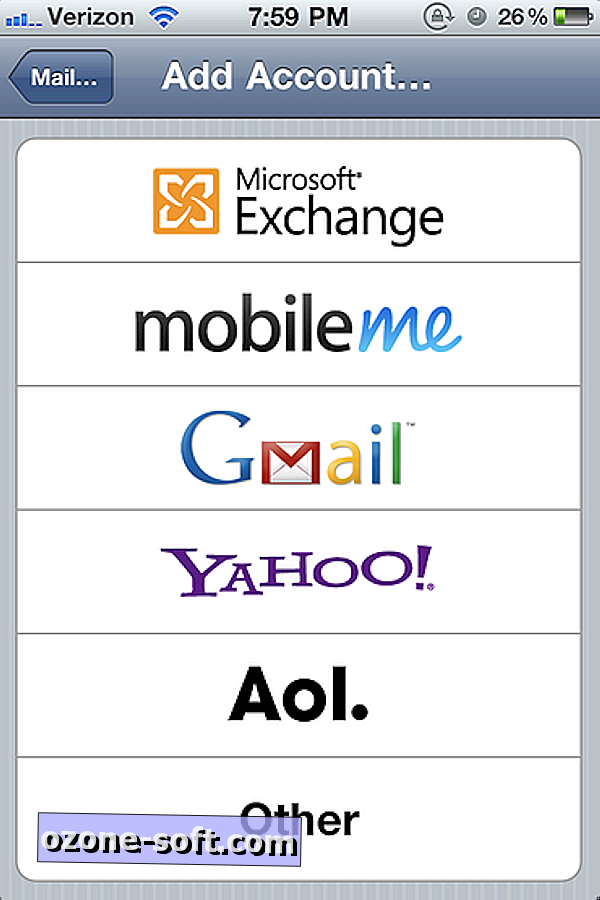
Tā vietā, lai izvēlētos Gmail, izvēlieties Exchange. Tad jums tiks parādīts nākamais ekrāns.
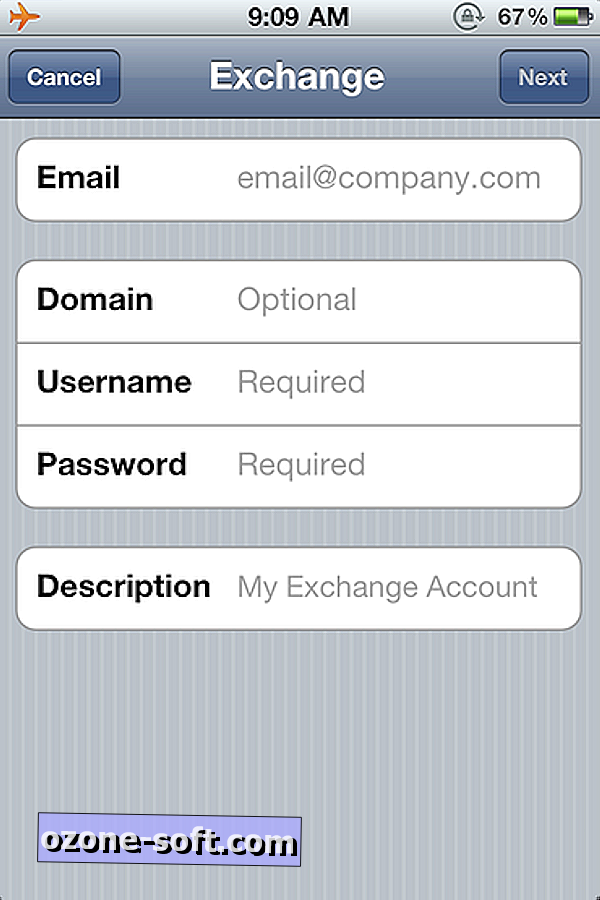
Aizpildiet visu pieprasīto informāciju, izņemot domēnu; tas nav nepieciešams. Lūdzu, ņemiet vērā, ka jūsu lietotājvārds ir pilna e-pasta adrese. Kad esat pabeidzis, nospiediet Next. Tad jums vajadzētu redzēt ekrānu, kas ir līdzīgs zemāk redzamajam ekrānam. Ja jūsu ierīce saka, ka tā pārbauda, kas šķiet mūžība, neuztraucieties, tas ir normāli.
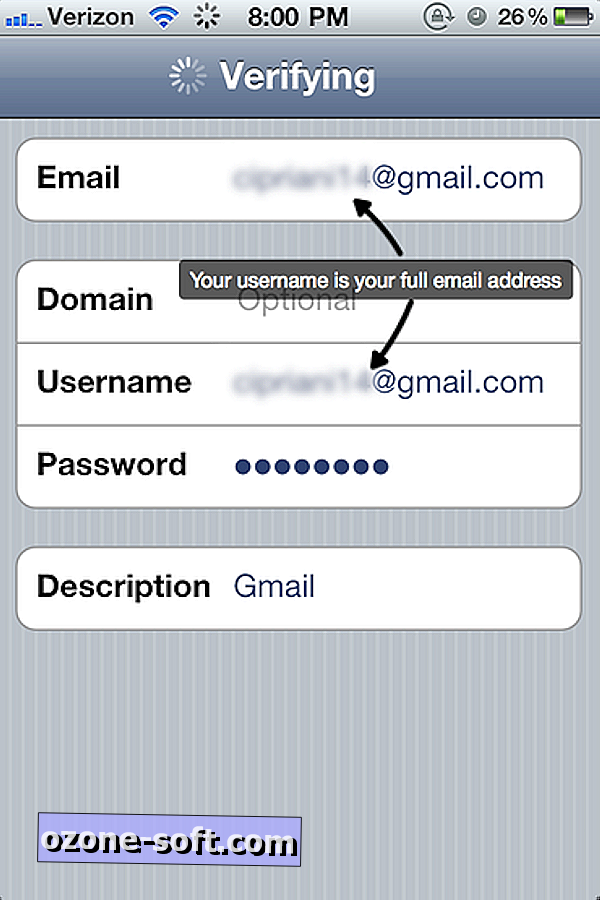
Kad ierīce pārbaudīs jūsu informāciju, jums tiks prasīts ievadīt servera nosaukumu. Servera lauka tipā: m.google.com. Nospiediet Next.
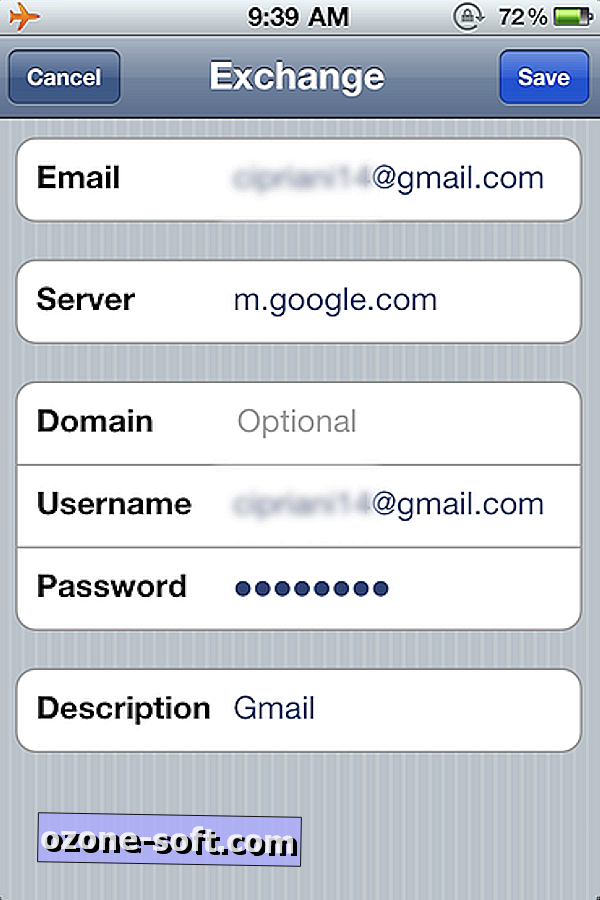
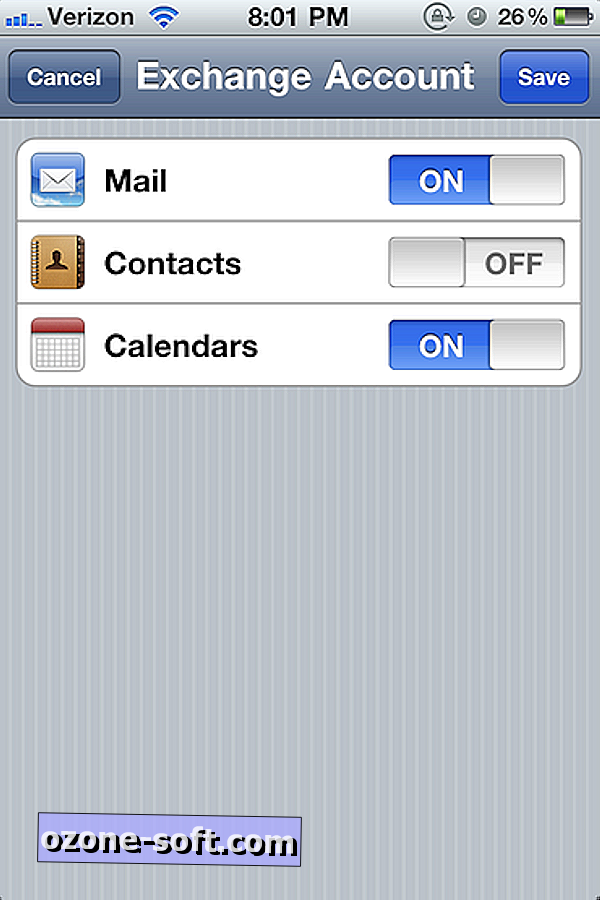
Ja tas tiek darīts pareizi, jums tiks parādīts pieejamo pakalpojumu saraksts: Mail, Contacts un Calendars. Izlemiet, kurus no šiem pakalpojumiem vēlaties sinhronizēt ar ierīci un ieslēgt. Nospiediet Saglabāt.
Tagad jums jāsaņem jaunas e-pasta ziņas un izmaiņas tajās kategorijās, kuras esat ieslēgts gandrīz reālajā laikā. Varat arī izlemt, kuras mapes ir nospiestas uz jūsu ierīci, kā arī to, cik dienas iOS ierīcē ir saglabātas e-pasta ziņas.
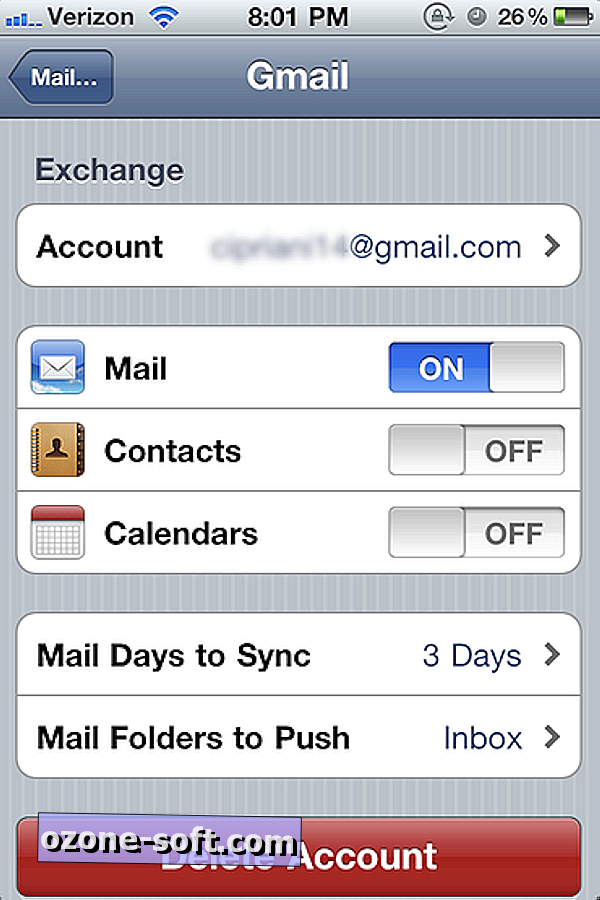
Ir daži kompromisi. Push mēdz notecēt ierīces akumulatoru ātrāk, nekā to dara metode. Tāpat jūs varat pamanīt, ka jums vairs nav dota iespēja sinhronizēt jūsu Google piezīmes. Lai to labotu, vienkārši dodieties atpakaļ uz pasta iestatījumiem un iestatiet savu Gmail kontu, izmantojot opciju Gmail (nevis Exchange) un ieslēdziet tikai piezīmes. Kurš teica, ka jums nevar būt labākais no abām pasaulēm?
Pēdējā lieta: ja esat Google Apps lietotājs, pārliecinieties, vai jūsu Google Apps administrators ir iespējojis Google Sync šim kontam. Ja neesat pārliecināts, kā iespējot Google Sync, skatiet šo ziņu. Pēc tam izmantojiet savu Google Apps e-pasta adresi šajā rokasgrāmatā izmantotās Gmail adreses vietā.









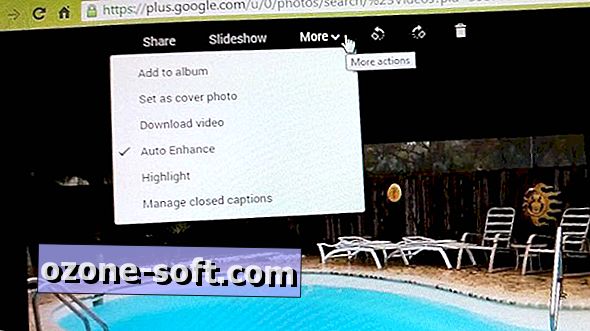



Atstājiet Savu Komentāru